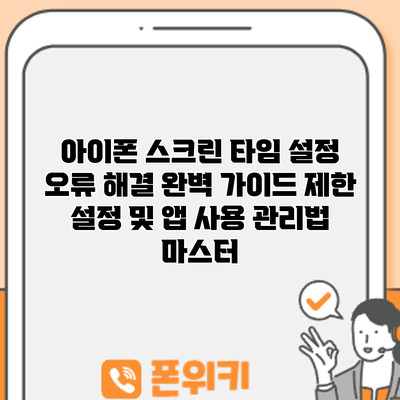아이폰 스크린 타임 설정 오류 해결 완벽 가이드: 제한 설정 및 앱 사용 관리법 마스터
아이폰 스크린 타임이 제대로 작동하지 않아 고민이신가요? 스마트폰 사용 시간을 효과적으로 관리하고 싶지만, 설정 오류로 어려움을 겪고 계신 분들을 위해 이 가이드를 준비했습니다. 이 글에서는 아이폰 스크린 타임 설정이 안 될 때 발생하는 다양한 문제와 그 해결 방법을 자세히 알려드립니다. 아이폰 스크린 타임 설정 오류는 간단한 조치만으로 해결 가능한 경우가 많으니, 당황하지 마시고 차근차근 따라 해보세요.
아이폰 스크린 타임 설정이 안 될 때: 기본 확인 사항 점검
아이폰 스크린 타임 설정이 제대로 작동하지 않아 고민이세요? 혹시 설정을 변경했는데 적용이 안 되거나, 아예 스크린 타임 기능 자체가 활성화되지 않는 경우도 있을 수 있죠. 걱정 마세요! 대부분의 경우 간단한 확인만으로 문제를 해결할 수 있답니다. 지금부터 스크린 타임 설정이 제대로 작동하지 않을 때 먼저 확인해야 할 기본 사항들을 자세히 알려드릴게요.
가장 먼저 확인해야 할 것은 바로 iOS 버전이에요. 스크린 타임 기능은 특정 iOS 버전 이상에서만 사용 가능하답니다. 설정 앱 > 일반 > 정보 메뉴에 접속하여 iOS 버전을 확인해 보세요. 만약 iOS 버전이 너무 낮다면, 최신 버전으로 업데이트하는 것이 가장 중요한 첫 번째 단계입니다. 업데이트 후에는 기기를 재시작해서 변경 사항이 적용되도록 해야 해요.
다음으로 확인해야 할 것은 스크린 타임 기능 자체가 활성화되어 있는지 입니다. 설정 앱 > 스크린 타임 메뉴에 들어가서 스크린 타임이 켜져 있는지 확인해 보세요. 만약 꺼져 있다면, 스크린 타임을 켜고 다시 시도해 보세요. 간혹 실수로 꺼버리는 경우가 있으니 꼭 확인해 보시는 게 좋겠죠?
혹시 날짜 및 시간 설정에 문제가 있는 것은 아닌지 확인해 보시는 것도 중요해요. 정확하지 않은 날짜와 시간 설정은 여러 가지 시스템 오류를 유발할 수 있습니다. 설정 앱 > 일반 > 날짜 및 시간 메뉴에서 자동 설정이 활성화되어 있는지 확인하고, 만약 비활성화되어 있다면 자동 설정을 켜 보세요. 혹시 수동으로 설정했다면 정확한 시간과 날짜로 변경해 주세요.
또한, 기기의 재시작도 잊지 마세요. 간단하지만 효과적인 방법이죠. 앱을 종료하고 재시작하듯, 아이폰 전체를 재시작하면 일시적인 시스템 오류가 해결될 수 있습니다. 전원 버튼을 길게 눌러 종료 후, 다시 전원 버튼을 눌러 부팅해 보세요.
만약 위의 방법으로도 스크린 타임 설정이 제대로 작동하지 않는다면, Apple ID 문제일 가능성도 고려해 봐야 합니다. 만약 여러 계정을 사용하거나, Apple ID에 문제가 있다면 스크린 타임 설정에 영향을 줄 수 있어요. Apple ID 로그아웃 후 재로그인을 시도해 보세요.
마지막으로, 가족 공유 설정을 사용하고 있다면, 가족 공유 설정 자체가 스크린 타임 설정과 충돌하는 경우도 있을 수 있습니다. 가족 공유 설정을 일시적으로 해제해 본 후, 스크린 타임 설정이 제대로 작동하는지 확인해 보세요.
위의 모든 방법을 시도해도 문제가 해결되지 않는다면, Apple 지원 센터에 문의하여 더 자세한 도움을 받는 것을 추천드립니다.
iOS 버전 확인 및 업데이트는 스크린 타임 설정 오류 해결의 가장 첫 번째이자 중요한 단계입니다.
다음 섹션에서는 아이폰 스크린 타임을 활용하여 앱 사용 시간을 효율적으로 관리하는 방법에 대해 자세히 알려드릴게요!
✅ 아이폰 스크린 타임 설정이 제대로 안 되나요? 앱 사용 제한과 스마트폰 중독 극복 방법을 지금 바로 확인하세요! 시간 관리의 모든 것을 담았습니다.
1. 스크린 타임 기능 활성화 여부 확인
- 설정 앱으로 이동합니다.
- “스크린 시간”을 선택합니다.
- 스크린 시간이 꺼져 있다면, “스크린 시간 켜기”를 탭하여 활성화합니다.
2. 제한 설정 확인 및 수정
- “스크린 시간” 설정 내에서 “내장 앱 제한” 또는 “앱 사용 시간 제한” 옵션을 확인합니다.
- 특정 앱이나 앱 카테고리에 대한 제한 시간이 설정되어 있지 않거나, 설정이 잘못되어 있을 수 있습니다.
- 각 앱에 대한 사용 시간 제한을 정확하게 설정하고, 필요에 따라 수정해주세요.
- 예를 들어, 게임 앱의 사용 시간을 1시간으로 제한하고 싶다면, 해당 앱을 선택하고 시간 제한을 설정하면 됩니다.
3. 다른 iOS 기능과의 충돌 점검
- 다른 iOS 기능들 (예: 자녀 보호 기능, 가족 공유 등)과 스크린 타임이 충돌하여 작동하지 않을 수도 있습니다.
- 다른 기능들을 일시적으로 해제하거나 설정을 확인하여 스크린 타임과의 충돌 여부를 확인해 보세요.
아이폰 스크린 타임: 앱 사용 시간 관리법 상세 가이드
앱 사용 시간을 효과적으로 관리하고, 스마트폰 중독에서 벗어나 건강한 디지털 라이프를 영위하고 싶으신가요? 아이폰의 스크린 타임 기능을 제대로 활용하면 가능합니다! 이 가이드에서는 앱 사용 시간을 세밀하게 관리하는 방법을 친절하게 알려드릴게요.
| 기능 | 상세 설명 | 설정 방법 | 추가 팁 |
|---|---|---|---|
| 앱별 사용 시간 제한 설정 | 각 앱의 사용 시간을 미리 정해놓으면, 설정 시간이 초과되면 알림이 뜨고 앱 사용을 제한해 줍니다. 하루에 특정 앱을 얼마나 사용할지 목표를 세우고 설정해보세요. | 설정 앱 > 스크린 타임 > 앱 한도 > “+” 버튼 탭 > 제한할 앱 선택 > 일일 한도 설정 | 처음에는 제한 시간을 조금 넉넉하게 설정하여, 천천히 사용 시간을 줄여나가는 것이 좋습니다. 자신에게 맞는 적정 시간을 찾는 것이 중요해요! |
| 앱 사용 알림 설정 | 특정 앱을 얼마나 사용했는지, 자신의 스마트폰 사용 패턴을 파악하고 싶으신가요? 매일, 매주 사용 시간을 알려주는 알림을 설정하여 스마트폰 사용 시간을 좀 더 의식적으로 관리해보세요. | 설정 앱 > 스크린 타임 > 알림 > 알림 빈도 설정 (매일, 매주) | 알림을 통해 자신의 스마트폰 사용 습관을 객관적으로 파악하고, 개선할 부분을 찾아보세요. |
| 다운로드 제한 설정 | 새로운 앱을 무분별하게 다운로드하는 습관을 개선하고 싶으신가요? 스토어에서 앱을 다운로드하기 전에 부모님이나 다른 사람의 승인을 받아야 하는 기능을 설정할 수 있습니다. | 설정 앱 > 스크린 타임 > 콘텐츠 및 개인 정보 보호 > 다운로드 | 아이들이 스마트폰을 안전하게 사용할 수 있도록 돕는 기능이니, 필요하신 분들은 적극 활용해보세요! |
| 다운로드 허용 앱 목록 관리 | 허용된 앱만 다운로드하도록 엄격하게 제한하고 싶을 때, 설정할 수 있는 기능입니다. 꼭 필요한 앱만 허용 목록에 추가해 넣으세요. | 설정 앱 > 스크린 타임 > 콘텐츠 및 개인 정보 보호 > 다운로드 > 허용된 앱 목록 관리 | 허용 목록에 추가할 때는 신중하게 생각해보세요. 필요 없는 앱이 추가되지 않도록 주의해야 합니다. |
| 일일 또는 주간 사용 보고서 확인 | 자신의 스마트폰 사용 현황을 한 눈에 보고 싶으신가요? 스마트폰 사용 시간, 앱별 사용 시간, 알림 횟수 등을 확인할 수 있습니다. 자신의 사용 패턴을 분석하고 개선해나가는데 도움이 됩니다. | 설정 앱 > 스크린 타임 > 보고서 | 보고서를 꾸준히 확인하며 균형 잡힌 스마트폰 사용 습관을 만들어나가세요. |
자신의 스마트폰 사용 시간을 객관적으로 파악하고, 앱 사용 시간을 제한하여 건강한 디지털 생활을 만들어나가세요.
이러한 기능들을 적절히 활용하면, 스마트폰 사용 시간을 효율적으로 관리하고, 생산성을 높일 수 있습니다. 자신에게 맞는 설정을 찾아 꾸준히 노력하면 분명 좋은 결과를 얻을 수 있을 거예요! 더 궁금한 점이 있다면 언제든지 질문해주세요!
✅ 아이폰 스크린 타임 설정에 문제가 있나요? 스마트폰 과의용에서 벗어나고 싶으신가요? 지금 바로 스크린 타임 설정 전문가 팁을 확인하고 디지털 웰빙을 실천하세요!
1. 앱별 사용 시간 제한 설정
- 스크린 타임에서 각 앱의 사용 시간을 개별적으로 설정할 수 있습니다.
- “앱 사용 시간 제한” 탭에서 특정 앱을 선택하고, 일일 또는 주간 사용 시간을 설정할 수 있습니다.
- 시간 초과 시 알림을 받도록 설정하여 과도한 사용을 예방할 수 있습니다.
- 예시: 유튜브 앱의 사용 시간을 하루 30분으로 제한하고, 시간 초과 시 알림을 설정합니다.
2. 앱 카테고리별 사용 시간 제한 설정
- 스크린 타임은 앱을 카테고리별로 그룹화하여 관리할 수 있습니다.
- 게임, 소셜 네트워크, 엔터테인먼트 등 카테고리별로 사용 시간을 제한하여 특정 유형의 앱 사용을 효과적으로 관리할 수 있습니다.
- 예를 들어, “소셜 네트워킹” 카테고리에 속한 앱의 사용 시간을 하루 1시간으로 제한할 수 있습니다.
3. “다운타임” 기능 활용
- 스크린 타임의 “다운타임” 기능은 특정 시간대에 모든 앱의 접근을 제한합니다.
- 수면 시간이나 집중해야 하는 시간대에 다운타임을 설정하여 스마트폰 사용을 줄일 수 있습니다.
- 예시: 오후 10시부터 다음날 오전 7시까지 다운타임을 설정하여 밤 시간대의 스마트폰 사용을 제한합니다.
4. “항상 허용” 앱 설정
- “다운타임”을 설정해도 특정 앱은 항상 사용할 수 있도록 “항상 허용” 앱 목록에 추가할 수 있습니다.
- 예시: 다운타임 중에도 전화와 메시지는 사용할 수 있도록 설정할 수 있습니다.
아이폰 스크린 타임 설정 오류 해결을 위한 추가 팁: 문제 해결 완전 정복!
스크린 타임 설정이 여전히 문제라면? 걱정 마세요! 아직 시도해보지 않은 몇 가지 추가 팁들을 준비했어요. 이 팁들을 활용하면 스크린 타임을 원하는 대로 설정하고, 앱 사용 시간을 효과적으로 관리할 수 있을 거예요.
-
iOS 업데이트 확인하기: 가장 먼저 확인해야 할 것은 바로 iOS 버전이에요. 최신 버전으로 업데이트되지 않으면 예상치 못한 오류가 발생할 수 있으니, 설정 앱에서 소프트웨어 업데이트를 확인하고 최신 버전으로 업데이트해주세요. 업데이트 후에는 기기를 재시작하는 것도 잊지 마세요!
-
날짜 및 시간 설정 확인: 정확한 날짜와 시간 설정은 스크린 타임을 포함한 여러 기능에 영향을 미쳐요. 설정 앱에서 날짜와 시간이 정확하게 설정되어 있는지 확인하고, 자동 설정 옵션이 활성화되어 있는지 확인해주세요. 만약 수동으로 설정했다면, 자동으로 설정하면 오류가 해결될 수도 있어요.
-
가족 공유 설정 확인: 가족 공유 기능을 사용하는 경우, 가족 구성원의 스크린 타임 설정이 간섭을 일으킬 수 있어요. 가족 공유 설정에서 스크린 타임 관련 설정을 다시 확인하고 필요에 따라 조정해 보세요. 혹시라도 다른 구성원이 스크린 타임 설정을 변경했을 가능성도 고려해 보시는게 좋아요.
-
백그라운드 앱 새로 고침 끄기: 특정 앱이 백그라운드에서 스크린 타임 데이터를 방해할 수도 있어요. 설정 앱에서 “일반” > “아이폰 저장 공간”으로 이동하여 “백그라운드 앱 새로 고침”을 꺼보세요. 이 기능은 배터리 절약에도 도움이 될 수 있답니다.
-
기기 재시작 및 강제 재시작: 가장 간단하지만 효과적인 방법이에요. 먼저 기기를 한번 껐다 켜보세요. 그래도 문제가 해결되지 않으면, 강제 재시작을 시도해보세요. (아이폰 모델에 따라 강제 재시작 방법이 다르니, 인터넷 검색을 통해 확인하세요). 간혹 기기의 일시적인 오류로 인해 스크린 타임 설정이 제대로 작동하지 않을 수 있거든요.
-
아이폰 설정 초기화 (마지막 수단): 위의 모든 방법을 시도했는데도 스크린 타임 설정 오류가 지속된다면, 아이폰 설정을 초기화하는 것을 고려해볼 수 있어요. 하지만 이 방법은 데이터 손실의 위험이 있으므로, 반드시 백업을 받은 후 진행해야 한다는 점을 꼭 기억하세요! 초기화 후에는 스크린 타임을 다시 설정해보세요.
-
애플 지원 문의: 모든 방법을 시도했는데도 문제가 해결되지 않는다면, 애플 지원에 문의하는 것이 가장 확실한 방법이에요. 전문가의 도움을 받아 문제를 해결할 수 있을 거예요.
이 팁들을 통해 아이폰 스크린 타임 설정 오류를 해결하고, 스마트폰 사용 시간을 효과적으로 관리하길 바라요! 더 궁금한 점이 있다면 언제든지 댓글 남겨주세요!
결론: 아이폰 스크린 타임 완벽 활용하기
이제까지 아이폰 스크린 타임 설정 오류 해결 방법부터 앱 사용 시간 관리, 그리고 추가적인 팁까지 다양한 내용을 살펴보았어요. 스크린 타임 설정이 제대로 작동하지 않아 고민하셨던 분들께 도움이 되었기를 바라요. 이 가이드를 통해 스크린 타임 기능을 제대로 이해하고 활용하셨다면, 이제 여러분은 진정한 아이폰 스크린 타임 마스터라고 할 수 있겠죠?
하지만 스크린 타임은 단순히 설정만 잘하는 것이 전부가 아니에요. 꾸준한 관찰과 적절한 조정을 통해 나에게 맞는 최적의 스크린 타임 환경을 만들어가는 것이 중요하답니다. 단순히 시간 제한만 설정하는 것이 아니라, 어떤 앱을 얼마나 사용하는지, 그리고 그 시간을 어떻게 더 효율적으로 사용할 수 있을지 끊임없이 고민하고 개선해나가야 해요.
자, 이제 여러분만의 스크린 타임 관리 전략을 한번 정리해 볼까요?
-
자신의 스마트폰 사용 패턴 분석하기: 어떤 앱을 가장 많이 사용하나요? 어떤 시간대에 스마트폰을 가장 많이 사용하나요? 이러한 패턴을 파악하는 것이 첫 번째 단계랍니다. 자신의 사용 패턴을 정확히 파악해야 효과적인 스크린 타임 관리 계획을 세울 수 있어요.
-
목표 설정 및 단계적 적용: 갑작스러운 변화는 어렵고 지속하기 힘들어요. 하루에 1시간씩 스마트폰 사용 시간을 줄인다거나, 특정 앱의 사용 시간을 15분씩 줄이는 등, 작은 목표부터 시작하여 점진적으로 스크린 타임을 관리해 보세요. 성공 경험을 쌓아가는 것이 매우 중요해요.
-
다른 기능과의 연동: 스크린 타임은 단독으로 사용하는 것보다 다른 기능과 연동하여 사용하면 더 큰 효과를 볼 수 있어요. 예를 들어, “방해금지 모드”와 함께 사용하면 집중이 필요한 시간에 스마트폰 사용을 효과적으로 제한할 수 있답니다.
-
정기적인 점검 및 수정: 설정 후 방치하지 말고, 일주일이나 한 달에 한 번씩 스크린 타임 보고서를 확인하여 계획대로 잘 진행되고 있는지 점검해 보세요. 필요에 따라 설정을 수정하고, 나에게 맞는 최적의 설정을 찾아가는 과정을 반복하는 것이 중요해요.
이 모든 과정을 통해 여러분은 스마트폰 사용 시간을 효율적으로 관리하고, 더욱 생산적이고 건강한 디지털 라이프를 누릴 수 있을 거예요. 아이폰 스크린 타임 기능을 완벽하게 마스터 하셨으니, 이제 스마트폰 사용에 대한 걱정은 내려놓으시고, 여러분의 시간을 더욱 가치 있게 사용하시길 바랍니다! 힘내세요!
자주 묻는 질문 Q&A
Q1: 아이폰 스크린 타임 설정이 안 될 때 가장 먼저 확인해야 할 것은 무엇인가요?
A1: iOS 버전이 최신 버전인지 확인하고, 스크린 타임 기능 자체가 켜져 있는지, 날짜와 시간 설정이 정확한지 확인해야 합니다.
Q2: 스크린 타임 설정에도 불구하고 앱 사용 시간이 제대로 제한되지 않는다면 어떻게 해야 하나요?
A2: 기기를 재시작하거나 Apple ID 로그아웃 후 재로그인을 시도하고, 가족 공유 설정을 일시적으로 해제해보세요. iOS 업데이트, 백그라운드 앱 새로고침 해제 등 추가적인 문제 해결 팁들을 시도해 볼 수 있습니다.
Q3: 스크린 타임 기능을 효과적으로 활용하여 앱 사용 시간을 관리하는 방법은 무엇인가요?
A3: 앱별 또는 카테고리별 사용 시간 제한 설정, 다운타임 기능 활용, 항상 허용 앱 설정 등을 통해 스마트폰 사용 시간을 효과적으로 관리할 수 있습니다. 정기적인 보고서 확인을 통해 사용 패턴을 분석하고 설정을 조절하는 것이 중요합니다.